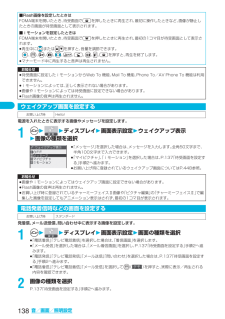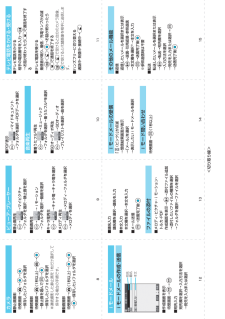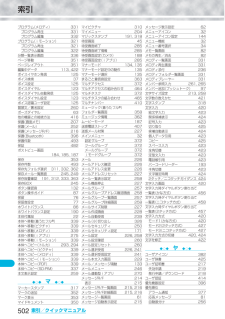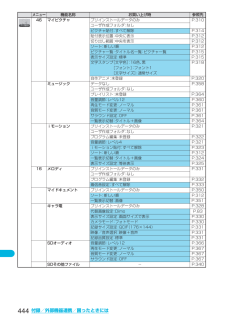Q&A
取扱説明書・マニュアル (文書検索対応分のみ)
"マイピクチャ"2 件の検索結果
"マイピクチャ"10 - 20 件目を表示
全般
質問者が納得画像の入れ方です。まず、microSDを携帯で初期化します。画像は、決められた正しいフォルダに正しいファイル名で入れる必要があります。画像は、このように入れます。(Jpeg)microSDの中の「PRIVATE」フォルダ→「DOCOMO」フォルダ→の中の「STILL」というフォルダを探す。無ければそこに「STILL」という名前のフォルダを作成します。その中に「SUDxxx」というフォルダを作成(xxxは数字です。)(例SUD001)フォルダ分けしたい場合は、「SUD002」「SUD003」と作る。そのフォル...
5612日前view100
全般
質問者が納得タイトル名を表示させておき、機能からピクチャ一覧を探して(後ろのほう)選択すれば画像表示になります。
6464日前view29
140音/画面/照明設定1m22ディスプレイ2プライベートウィンドウ2ON・OFF2以下の操作を行うfi「OFF」を選択した場合は、設定が終了します。+m-9-3 <プライベートウィンドウ>プライベートウィンドウの表示を設定するお買い上げ時 ON項目 操作 補足省電力モード2ON・O F F プライベートウィンドウの表示を消して、電池の消費を減らす省電力モードを設定します。省電力モードに切り替わるまでの待ち時間は、「照明設定」の「待ち時間(分)」の設定と共通です。明るさ 2Boで明るさを調節 レベル1(暗い)~レベル9(明るい)で調節します。待受表示固定2ON・O F FON. . . . .「待受画面表示」、「背景設定」で設定した表示に固定します。「着信表示」、「メール表示」、「通信中表示」は設定できず、それぞれの情報は表示されません。OFF. . . .「着信表示」、「メール表示」で設定した情報などを表示します。電話やメールの着信、通信中などのときでも待受表示のままにするかどうかを設定します。待受画面表示2デジタル時計1・デジタル時計2・OFF2ON・O F Ffiピクトとはアイコンのことです。待受時に表示す...
138音/画面/照明設定電源を入れたときに表示する画像やメッセージを設定します。1m22ディスプレイ2画面表示設定2ウェイクアップ表示2画像の種類を選択fi「メッセージ」を選択した場合は、メッセージを入力します。全角50文字まで、半角100文字まで入力できます。fi「マイピクチャ」、「iモーション」を選択した場合は、P.137「待受画面を設定する」手順2へ進みます。fiお買い上げ時に登録されているウェイクアップ画面についてはP.448参照。.発着信、メール送受信、問い合わせ中に表示する画像を設定します。1m22ディスプレイ2画面表示設定2画面の種類を選択fi「電話着信」「テレビ電話着信」を選択した場合は、「着信画面」を選択します。fi「メール受信」を選択した場合は、「メール着信画面」を選択し、P.137「待受画面を設定する」手順2へ進みます。fi「電話発信」「テレビ電話発信」「メール送信」「問い合わせ」を選択した場合は、P.137「待受画面を設定する」手順2へ進みます。fi「電話着信」「テレビ電話着信」「メール受信」を選択してl() を押すと、実際に表示/再生される内容を確認できます。2画像の種類を選択P.137「待受画面...
234メール(文字色)入力する文字の色、ラインの色を変更します。2色を選択2文字を入力fi文字色を変更中は画面の右上に「」が表示されます。fi続けて他のデコレーションも設定できます。fi範囲選択している場合は、文字を入力する必要はありません。(点滅)入力する文字を点滅表示させます。2文字を入力文字が点滅表示されます。fi点滅を設定中は画面の右上に「」が表示されます。fi続けて他のデコレーションも設定できます。2d2(点滅終了)(背景色)メール本文の背景色を変更します。2色を選択(画像挿入/動く文字スタンプ作成)入力する文字をスタンプにして本文に挿入します。スタンプはアニメーションになり様々な動きをして相手に気持ちを伝えてくれます。22動く文字スタンプを選択2文字を入力fi動く文字スタンプを削除するには、動く文字スタンプにカーソルをあて、rを押します。fiお買い上げ時に登録されている動く文字スタンプについてはP.454参照。(画像挿入/マイピクチャ )「マイピクチャ」に保存されている画像をメール本文に挿入します。22フォルダを選択2画像を選択fi画像を削除するには、画像にカーソルをあて、rを押します。fiお買い上げ時に登録されて...
345データ表示/編集/管理■転送できるデータの一覧※1 休日・記念日は送受信できません。※2 ファイルによっては送受信できません。※3 vntファイルに変換して送受信されます。※4 自作アニメは送受信できません。※5 ASFファイルは送受信できません。※6 転送先によってはiモードしおりが消去される場合があります。※7 ブックマークを送受信した場合、相手の機種によっては、フォルダ分けの設定が反映されない場合があります。■受信したデータの保存場所や保存順転送条件転送可能データ1件 複数件 全件電話帳(自局番号表示) ○ × 800件までスケジュール※1○ × 400件までToDo ○ × 100件まで受信メール○ ×1000件まで送信メール○ × 400件まで保存メール○ × 20件までフリーメモ○ × 20件までメロディ※2、※3○× ×静止画ファイル※3、※4○○ ×動画ファイル※3、※5○○ ×PDFデータ※2、※3、※6○× ×トルカ※3○ ○ 495件までブックマーク※7○ × 100件までデータ 保存場所/保存順電話帳(自局番号表示)1件受信 電話帳のメモリ番号「010」~「799」の空いているメ...
184カメラカメラを使って静止画を撮影します。撮影した静止画は本体の「マイピクチャ」内の任意のフォルダまたはmicroSDメモリーカードに保存されます。fi保存先を選択するには「保存設定 (記録媒体設定)」、「保存先フォルダ選択」参照。1待受画面2cfi「m22カメラ」の操作を行うとカメラメニューが表示されます。「フォトモード」を選択します。fiカメラメニュー表示中にi() を押して「デスクトップ貼付」を選択すると、デスクトップに貼り付けます。(P.149参照)2Oo() を押す静止画を撮影します。fiオートフォーカスを利用する場合はP.189参照。fiインカメラで撮影するときは、左右が反転して表示(鏡像)されますが、再生時は正常に表示されます。fi「自動保存設定」が「ON」に設定されている場合は、ポストビュー画面は表示されず自動的に保存されます。手順4へ進みます。3Oo() 2 保存したいフォルダを選択撮影した静止画を保存します。fi鏡像(左右反転)で保存する場合は、 i ()を押して「鏡像保存」を選択します。fi「記録媒体設定」が「microSD」に設定されていると、「保存先フォルダ選択」で設定されているフォルダに保存さ...
320データ表示/編集/管理<チャーミーフェイス>fi人物の顔や輪郭を正確に認識できないことがあります。複数の人物の顔がある場合は1人の顔のみ認識します。また、人物がいない場合は画像がゆがむことがあります。<チャーミーフェイスⅡ>fi人物の顔や輪郭を正確に認識できないことがあります。複数の人物の顔がある場合は1人の顔のみ認識します。また、人物がいない場合は画像がゆがむことがあります。fiチャーミーフェイスⅡを設定して保存した静止画を再度ピクチャ編集すると、チャーミーフェイスⅡは解除されます。fiチャーミーフェイスⅡ画像をiモードメールに添付した場合、通常の静止画として送信されます。fiデスクトップの貼り付けアイコンからチャーミーフェイスⅡ画像を表示した場合、通常の静止画として再生されます。fiチャーミーフェイスⅡ画像は対応機種でのみ再生できます。パソコンなど他の機器では通常の静止画として再生されます。<マジックスタンプ>fiCIF(352×288)サイズより大きいマジックスタンプは選択できません。fi拡大や縮小は最大3回まで操作できますが、 CIF(352×288)サイズより大きく拡大できません。fi人物の顔や輪郭を正確に認識...
<切り取り線>891 01 112 13 14 15■静止画撮影待受画面→c →Oo →Oo→保存したいフォルダを選択■連続撮影待受画面→c (1秒以上) → c →Oo→静止画を選んで l →Oo→保存したいフォルダを選択※連続撮影した静止画を1枚だけ選択して保存する場合の手順です。■動画撮影待受画面→c (1秒以上) → Oo →Oo→Oo →保存したいフォルダを選択カメラ■静止画再生m → →マイピクチャ→フォルダを選択→静止画を選択■動画再生m → →iモーション→フォルダを選択→動画を選択■キャラ電再生m → →キャラ電→キャラ電を選択■メロディ再生m → →メロディ→フォルダを選択→メロディを選択ビューア・プレーヤー■PDF表示m → →マイドキュメント→フォルダを選択→PDFデータを選択■着うたフル®再生m → →ミュージック→フォルダを選択→着うたフル®を選択■S Dオーディオ再生m →→ S Dオーディオ→プレイリストを選択→曲を選択音楽再生■テレビ電話をかける相手の電話番号を入力→ t→お話が終わったら h で通話を終了する■テレビ電話を受ける着信音が鳴り、着信/充電ランプが点滅→t ・ ...
238メール2Oo() を押す静止画が撮影されます。fi撮影画面でhを押すと通話画面に戻ります。fi撮影画面の操作についてはP.189参照。3Oo() 2フォルダを選択2メールアドレスを選択静止画が送信されます。送信後、「OK」を選択して通話画面に戻ります。fi複数のメールアドレスが登録されているときは、送信する宛先のメールアドレスを選択します。fii() を押して「保存&メール送信」を選択しても送信できます。fil() を押すか、 i () を押して「取り消し」を選択すると、送信を中止できます。fii() を押して「ピクチャ貼付」「ファイル制限」を設定することもできます。(P.185、P.192参照)保存されている静止画を送信します。1音声電話中2i()2えチャット撮影/送信2マイピクチャ2フォルダを選択2静止画を選択2メールアドレスを選択静止画が送信されます。送信後、「OK」を選択して通話画面に戻ります。fiQCIF(176×144)、Sub-QCIF(128×96)のファイルのみ選択できます。fi複数のメールアドレスが登録されているときは、送信する宛先のメールアドレスを選択します。撮影画面お知らせfiカメラの画像サイズは...
502索引索引/クイックマニュアルプログラム(メロディ) 331プログラム再生 33 1プログラム編集 33 2プログラム(iモーション) 321プログラム再生 32 1プログラム編集 32分類一覧表示画面 33 6ページ移動 35 1ページレイアウト 35 1編集中データ 113, 422ボイスイヤホン発信 12 5ボイス検索 37ボイス設定 12 5ボイスダイヤル 12 3ボイスダイヤル自動発信 125ボイスダイヤル設定 12 3ボイス認識ユーザ設定 125冒頭文/署名設定 26 0ポーズダイヤル 63他の機器との接続方法 416保護(画面メモ) 20 7保護(メール) 25 2保護(メッセージR/F) 216保護(Bluetooth) 39 6保護件数 49 3保証 48 2ポストビュー画面 184, 185, 187保存 35 3保存件数 49 3保存先フォルダ選択 311, 332, 362保存メール一覧画面 245, 249保存容量確認 191, 312, 333, 363保存BOX 24 5ボタン確認音 13 2ボタン操...
444付録/外部機器連携/困ったときには46 マイピクチャ プリインストールデータのみ P.310ユーザ作成フォルダ:なしピクチャ貼付:すべて解除 P.314貼付表示位置:中央に表示 P.312切り出し範囲:中央を表示 P.312ソート:新しい順 P.312ピクチャ一覧・タイトル名一覧 :ピクチャ一覧 P.315表示サイズ設定:標準 P.315文字スタンプ[文字色]:1 6 色 、黒[フォント]:フォント1[文字サイズ]:通常サイズP.318自作アニメ:未登録 P.320ミュージックデータなし P.358ユーザ作成フォルダ:なしプレイリスト:未登録 P.364音量調節:レベル12 P.360再生モード変更:ノーマル P.361音質モード変更:ノーマル P.361サラウンド設定:OFF P.361一覧表示切替: タイトル+画像 P.364iモーションプリインストールデータのみ P.321ユーザ作成フォルダ:なしプログラム編集:未登録 P.322音量調節:レベル4 P.321iモーション貼付:すべて解除 P.323ソート:新しい順 P.312一覧表示切替: タイトル+画像 P.324表示サイズ設定:等倍表示 P....
- 1